文章詳情頁
Win10自帶一鍵重裝功能怎么樣?Win10自帶一鍵重裝系統教程
瀏覽:131日期:2022-07-05 15:14:45
使用電腦時遇到一些棘手難以解決的問題,一般都會采用系統重裝的方法來解決。但是還是有很多用戶不知道如何重裝系統。其實Win10自帶一鍵重裝功能,下面我們一起來看看Win10自帶一鍵重裝系統的具體教程吧。
方法如下:
1、右鍵點擊桌面計算機圖標,選擇屬性功能。
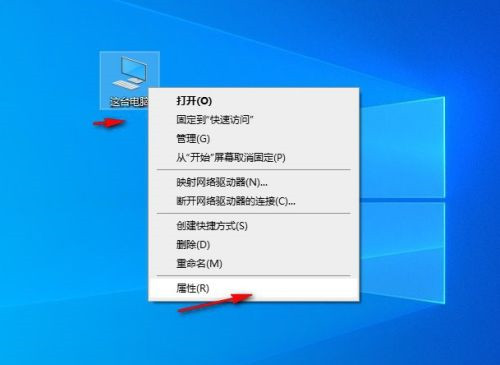
2、在打開的屬性窗口中選擇系統保護功能。
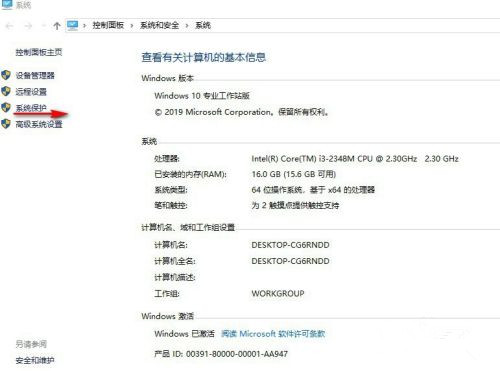
3、然后切換到系統保護選項,可以看到有一個系統還原功能,如果顯示灰色請點擊相應的盤符然后點擊配置按鈕。
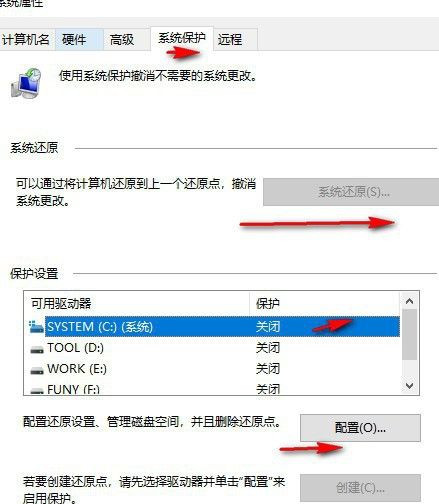
4、然后在彈出的窗口中選擇啟用系統保護,然后點擊確定。
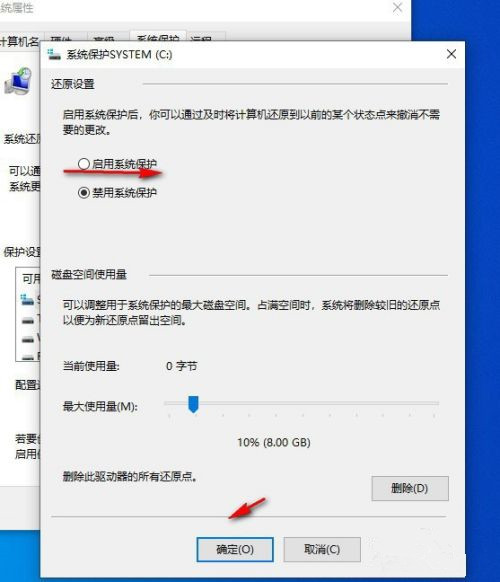
5、然后會再次回到系統還原功能上可以看到已經可以使用了,然后點擊系統還原,不過在第一次使用的時候會提示要創建一個還原點。
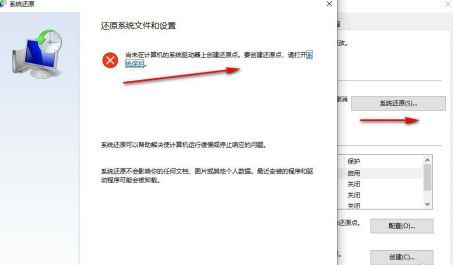
6、根據提示先創建還原點,在窗口中輸入還原點名稱然后點擊創建會自動進行創建。
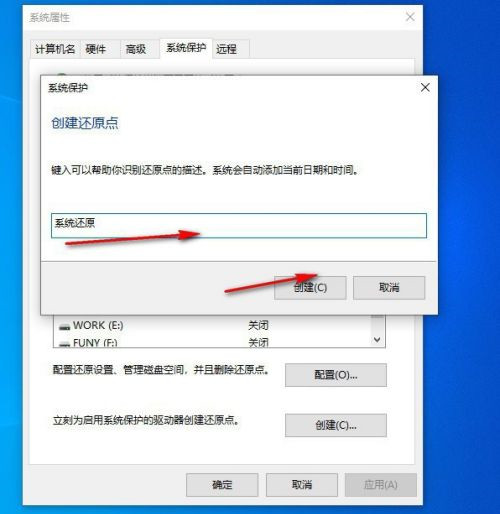
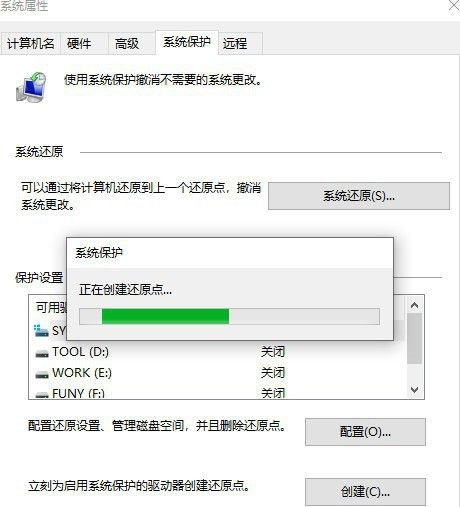
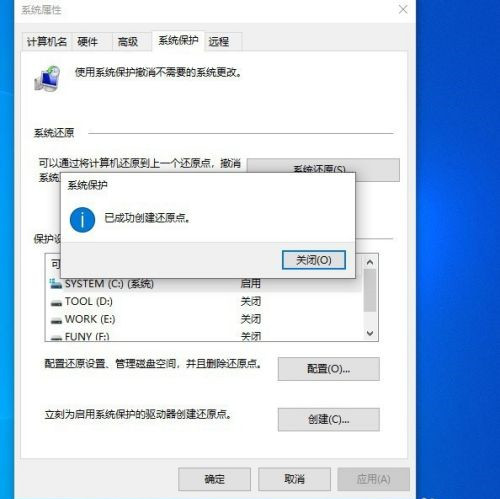
7、然后再回到系統還原按鈕,點擊進行還原,這里可以看到已經可以還原了,不過還是建議在安裝完成系統后直接先創建一個還原點,這樣還原成功后就是第一次系統安裝完成的界面。
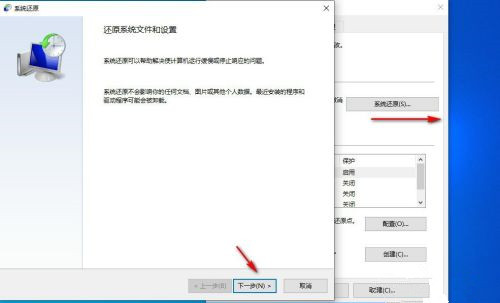
8、剩下的就簡單了,按照提示一步一步進行還原即可。

相關文章:
1. Win11怎么設置任務欄小圖標?Win11設置任務欄小圖標的方法2. Windows11怎么關機重啟?Windows11的關機鍵在哪?3. Win7電腦寬帶連接怎么設置自動連接?4. Win10外接音響沒聲音應該如何解決?5. Win11更新22000.100后Windows Hello不可用怎么辦?6. 0xc000000f怎么修復引導Win10?0xc000000f修復引導Win10圖文教程7. Win10怎么啟用隱藏受保護的操作系統文件?8. Win10任務欄看不到正在運行的圖標但能點到是怎么回事?9. Win7如何設置三重密碼?Win7設置三重密碼的方法10. Win10重置電腦失敗怎么辦?Win10重置電腦失敗的解決方法
排行榜
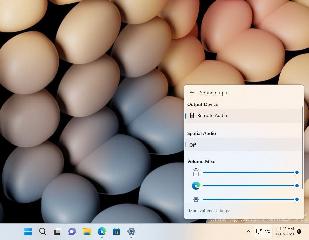
 網公網安備
網公網安備